iPhone或iPad:屏幕看起来太大或缩放过多

解决苹果iPhone或iPad屏幕看起来放大且使用困难的问题,因为iPhone卡在缩放问题上。

Apple iPhone 無法像電子郵件那樣為簡訊建立簽名。iTunes 上有一些應用程式聲稱可以為您執行此操作,但我不推薦其中任何一個。它們非常俗氣,要花錢,而且使用起來很痛苦。您必須在文字和應用程式之間切換才能插入簽名。誰想要增加這些額外的步驟和時間?
值得慶幸的是,我找到了一種方法,可以使用鍵盤快捷鍵在所有外部簡訊(和 iMessage)的末尾添加某種簽名。設定其中一個只需要一點時間,您可以輕鬆地將其插入每條簡訊的末尾。
注意– 此方法可用於您發現自己經常在訊息中輸入的任何和所有短語,例如 URL、電話號碼、地址或您經常使用的任何其他內容。只需按照以下步驟建立新的鍵盤快捷鍵,然後在鍵入時使用它!
若要建立鍵盤快速鍵:
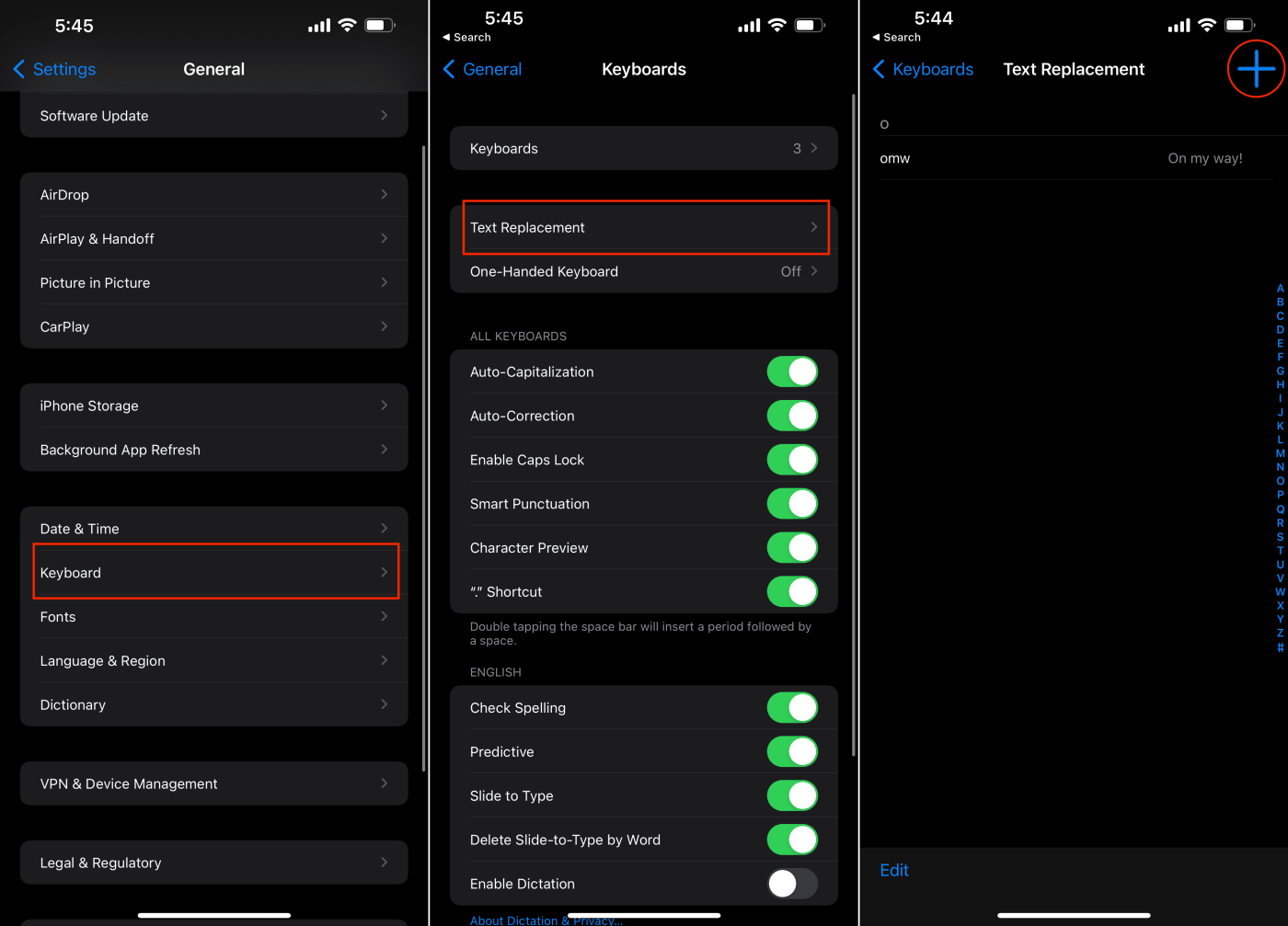
使用快捷方式作為您的簽名
在上面的範例照片中,我選擇在簡訊末尾顯示短語“- Andrew”。當我完成一條短信時,我只需在末尾輸入“sig”,我的快捷方式就會彈出。然後,我只需點擊空白鍵,iOS 就會將快捷方式/簽名放入訊息中。
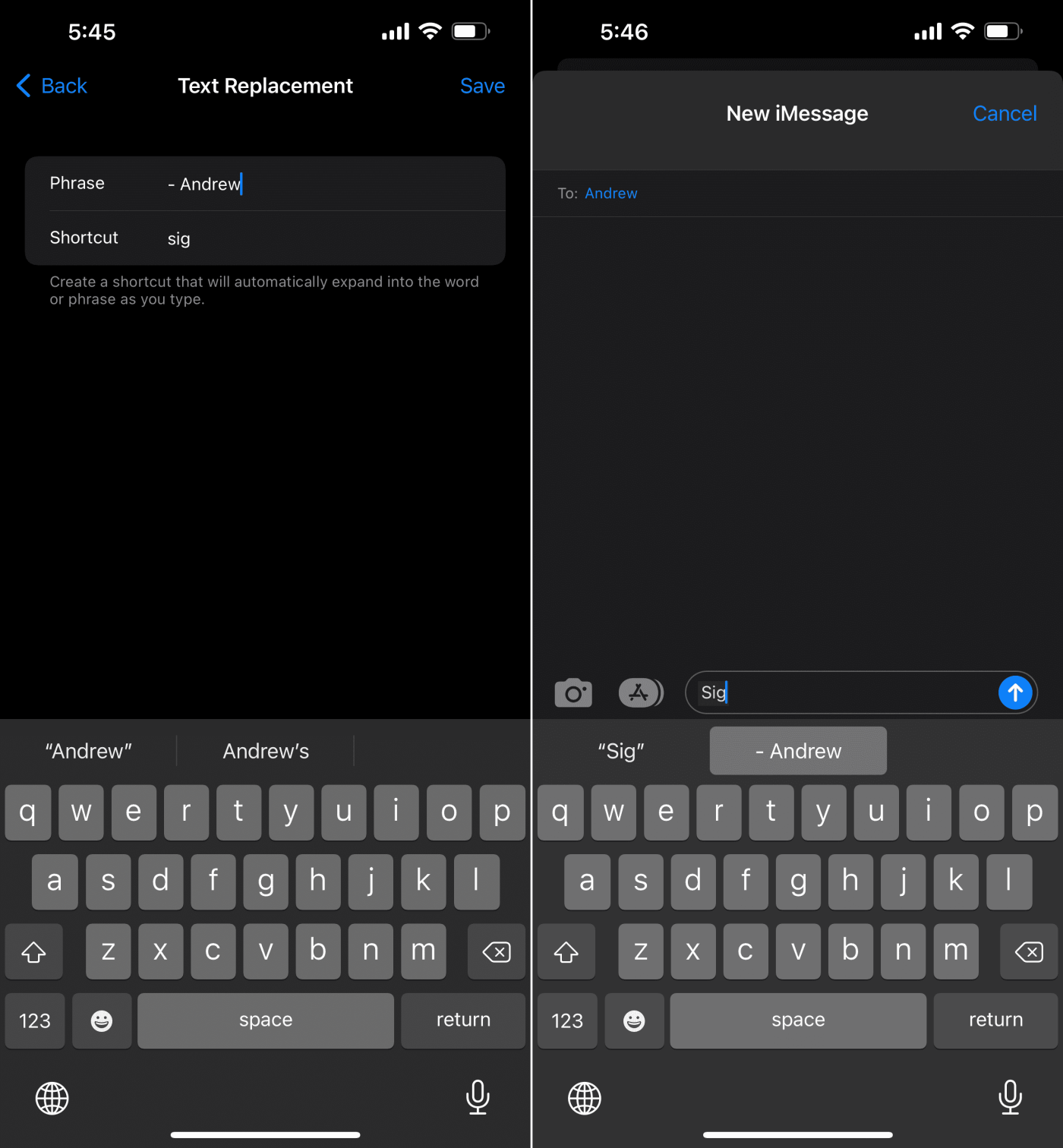
要有創意 - 如果您想以以下內容結束您的文字:〜Andrew Myrick – https://andrewmyrick.blog〜。您可以將其輸入到螢幕中的短語欄位中以建立快捷方式。對於快捷方式觸發,您可以使用「部落格」之類的內容來觸發它。
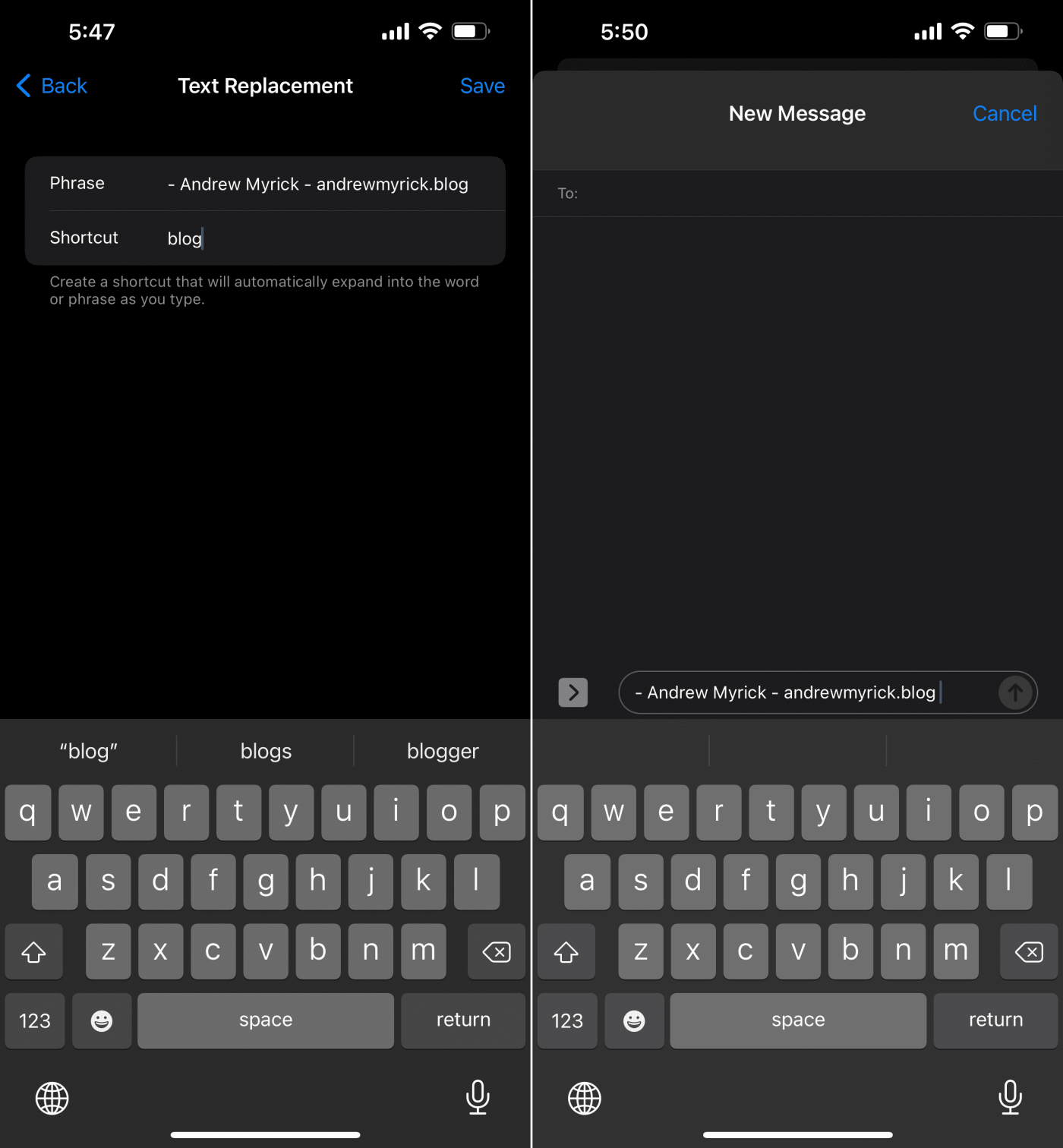
您可以選擇使用您想要的任何內容作為您的快捷方式「簽名」—發送簡訊時通常越短越好。同樣,觸發快捷鍵大多數情況下應該是 2-3 個字母左右,並且易於記住。您正在努力節省自己的時間,而不是增加麻煩。
解决苹果iPhone或iPad屏幕看起来放大且使用困难的问题,因为iPhone卡在缩放问题上。
学习如何通过本教程访问Apple iPad上的SIM卡。
在此帖子中,我们讨论如何解决Apple iPhone中地图导航和GPS功能无法正常工作的常见问题。
iOS 16 照片摳圖不起作用?了解如何透過 8 種方法修復這個問題,從確保設備和文件格式兼容性開始。
厭倦了拍照時的快門噪音?您可以使用以下 6 種簡單方法來關閉 iPhone 上的相機聲音。
了解如何將“照片”同步到iPhone的最新方法,確保您的照片安全有序。
使用 iPhone 上的 NFC 標籤以無線方式輕鬆傳輸數據。了解如何使用 NFC 標籤讀取器和 NFC 標籤寫入器。
離開家庭共享並獨自一人。了解如何在 iPhone、iPad 和 Mac 上的「家人共享」中離開或刪除某人。
解決使用 Microsoft Authenticator 應用程式時遇到的問題,包括生成雙因素身份驗證代碼的故障,提供有效的解決方案。
了解您的 iPhone 如何收集分析資料,以及如何停用這些功能以保護您的隱私。






